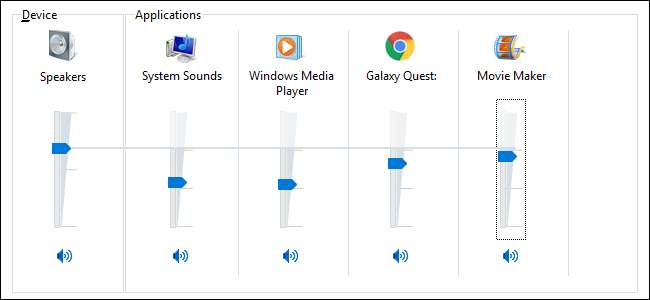
Siden Windows Vista har Windows tilladt dig at ændre lydstyrken for individuelle apps ved hjælp af dens Volume Mixer. Dette kan være nyttigt, hvis du har apps, der altid synes at spille for højt eller blødt sammenlignet med alt andet.
Selvom Windows tilbyder flere måder at konfigurere lydindstillinger og normalisere lydstyrken , nogle gange er du bare nødt til hurtigt at justere lydstyrken til en video, der afspilles alt for højt eller et Skype-opkald, som du ikke helt kan høre. Løsningen er kun et højreklik væk.
RELATEREDE: Enkle tip: Windows 7 Volume Mixer muliggør hurtig adgang til lydindstillinger
Kontroller appvolumen med Windows Volume Mixer
For at åbne Volume Mixer skal du blot højreklikke på højttalerikonet på din proceslinje og vælge "Åbn Volume Mixer."

Når du først åbner den, viser Volume Mixer sandsynligvis bare to lydstyrkeskydere: Enhed (som styrer mastervolumen) og Systemlyde. Selvom du har andre apps åbne, vises de ikke i Volume Mixer, før de faktisk afgiver en lyd.
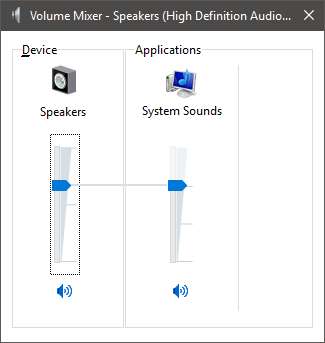
Når du bruger en app til at afspille en lyd, vises den app i Volume Mixer. Du kan justere lydstyrken for enhver app bare ved at trække i skyderen.

Enhedsskyderen styrer mastervolumen. Det niveau, du indstiller for hver app, er relativt til mastervolumen, så når du ændrer mastervolumen, ændres lydstyrken for hver app også. Selvom det kan være virkelig nyttigt at indstille individuelle appvolumener, er der et par begrænsninger at huske på:
- Ændringerne er ikke vedvarende. Hver gang du starter en app, skal du indstille dens relative lydstyrke igen. Den eneste undtagelse fra dette er systemlydvolumen. Da den altid kører, forbliver den, hvordan du indstiller den, indtil du genstarter din computer, på hvilket tidspunkt den matcher sig selv med 100% af mastervolumenet.
- Kun desktop-apps vises i Volume Mixer. Du kan ikke justere lydstyrken individuelt for universelle apps.
- Webbrowsere, der bruger en separat proces til hver fane, som Google Chrome, vil have en separat lydstyrkekontrol for hver fane, der afspiller lyde. De er mærket i henhold til sidens titel.
Disse er ret store begrænsninger, så selvom Volume Mixer er rart til at foretage midlertidige justeringer, vil det ikke rette noget for dig i det lange løb.
Få bedre kontrol over appvolumen i Windows 10 med Ear Trumpet
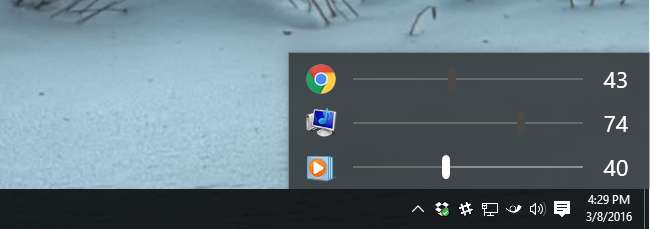
Hvis du kører Windows 10, og du har brug for en lydstyrkeblander, der husker indstillinger for individuelle apps, skal du tjekke ud Øre trompet . Det er en lille open source-app tilgængelig på GitHub, der bevarer indstillinger for appvolumen, selv efter du har genstartet din computer. Ear Trumpet tilbyder nogle andre ret seje funktioner. Klik på Ear Trumpet-ikonet på proceslinjen, så vises de enkelte lydstyrkeskydere til alle dine kørende apps, hvilket gør det et trin lettere end at åbne Volume Mixer. Endnu bedre: Ear Trumpet giver dig mulighed for at kontrollere både universelle og desktop-apps.







